Обычно люди пользуются смартфоном и компьютером для решения разных задач, совершенно не задумываясь о том, для чего нужно подключать одно устройство к другому. Как правило, первое необходимо для коммуникации, а второе — для работы. Из-за этого кажется, что между ними нет ничего общего. Но в действительности все совершенно иначе. Разберемся, зачем подключать телефон к компьютеру, рассмотрев самые разные сценарии: от банальных до весьма необычных.  Порой компьютер позволяет делать со смартфоном удивительные вещи Зарядка телефона через компьютер Если вы подключите телефон к ПК через USB, то мобильное устройство начнет заряжаться. В случае, когда нет дефицита свободного времени, эта опция становится очень полезной. Ведь можно не занимать лишнюю розетку и потихоньку восстанавливать энергию своего смартфона. Читайте также: можно ли заряжать смартфон от ноутбука Почему опция полезна именно в случае, когда есть свободное время? Да потому что зарядка телефона от ПК очень медленная. Чаще всего компьютер обеспечивает мощность тока 5 Вт или 10 Вт. Но зарядку можно ускорить, если подключить телефон к компьютеру через Type-C. Этот разъем выдает все 18 Вт. Как передавать файлы с компьютера на телефон и наоборот Вторая довольно банальная причина подключать смартфон к компьютеру — обмен данными. И тут можно придумать огромное количество сценариев: перенос данных на ПК для освобождения места на телефоне; создание резервной копии на компьютере, чтобы защитить данные от пропажи после сброса настроек Android; просмотр фото на большом экране, а также их постобработка средствами продвинутого ПО компьютера. Никто не запрещает выполнять обратное действие, передавая файлы с ПК на телефон, да и вообще при желании у вас получится придумать ни один десяток сценариев использования подобной опции. Но мы сконцентрируемся на процессе подключения. По умолчанию смартфон просто заряжается. Чтобы разрешить обмен данными, необходимо разблокировать устройство и включить передачу файлов.
Порой компьютер позволяет делать со смартфоном удивительные вещи Зарядка телефона через компьютер Если вы подключите телефон к ПК через USB, то мобильное устройство начнет заряжаться. В случае, когда нет дефицита свободного времени, эта опция становится очень полезной. Ведь можно не занимать лишнюю розетку и потихоньку восстанавливать энергию своего смартфона. Читайте также: можно ли заряжать смартфон от ноутбука Почему опция полезна именно в случае, когда есть свободное время? Да потому что зарядка телефона от ПК очень медленная. Чаще всего компьютер обеспечивает мощность тока 5 Вт или 10 Вт. Но зарядку можно ускорить, если подключить телефон к компьютеру через Type-C. Этот разъем выдает все 18 Вт. Как передавать файлы с компьютера на телефон и наоборот Вторая довольно банальная причина подключать смартфон к компьютеру — обмен данными. И тут можно придумать огромное количество сценариев: перенос данных на ПК для освобождения места на телефоне; создание резервной копии на компьютере, чтобы защитить данные от пропажи после сброса настроек Android; просмотр фото на большом экране, а также их постобработка средствами продвинутого ПО компьютера. Никто не запрещает выполнять обратное действие, передавая файлы с ПК на телефон, да и вообще при желании у вас получится придумать ни один десяток сценариев использования подобной опции. Но мы сконцентрируемся на процессе подключения. По умолчанию смартфон просто заряжается. Чтобы разрешить обмен данными, необходимо разблокировать устройство и включить передачу файлов. 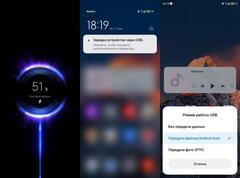 Изначально смартфон заряжается, но можно разрешить передачу данных Кстати, обмениваться данными не обязательно по проводу. Можно осуществить задуманное и через Wi-Fi, если так будет удобнее. О том, как это сделать, мы рассказывали в отдельной инструкции, как передать любой файл с телефона на компьютер. Как удалить системные приложения на Андроид На наших смартфонах изначально установлено много приложений, которые нельзя удалить штатными средствами. Вы можете не испытывать необходимости в Google Chrome или YouTube, однако избавиться от них не получится. К счастью, вам удастся обойти ограничения с помощью компьютера.
Изначально смартфон заряжается, но можно разрешить передачу данных Кстати, обмениваться данными не обязательно по проводу. Можно осуществить задуманное и через Wi-Fi, если так будет удобнее. О том, как это сделать, мы рассказывали в отдельной инструкции, как передать любой файл с телефона на компьютер. Как удалить системные приложения на Андроид На наших смартфонах изначально установлено много приложений, которые нельзя удалить штатными средствами. Вы можете не испытывать необходимости в Google Chrome или YouTube, однако избавиться от них не получится. К счастью, вам удастся обойти ограничения с помощью компьютера. 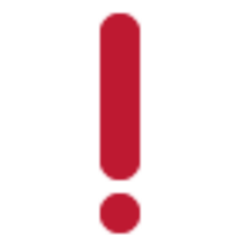 Поделись своим мнением или задай вопрос в нашем телеграм-чате Чтобы удалить системное приложение на Андроид, первым делом нужно загрузить на компьютер пакет Android Debug Bridge, которому был посвящен отдельный материал на нашем сайте. Затем делаем следующее: На смартфоне включаем отладку по USB и разрешаем установку приложений с ПК. Подключаем Android к Windows и подтверждаем отладку. Запускаем командную строку. Вводим следующую команду: pm uninstall -k --user 0 XXX Вместо «XXX» указываем папку, где располагается системное приложение. Например, «com.android.chrome». Жмем клавишу «Enter».
Поделись своим мнением или задай вопрос в нашем телеграм-чате Чтобы удалить системное приложение на Андроид, первым делом нужно загрузить на компьютер пакет Android Debug Bridge, которому был посвящен отдельный материал на нашем сайте. Затем делаем следующее: На смартфоне включаем отладку по USB и разрешаем установку приложений с ПК. Подключаем Android к Windows и подтверждаем отладку. Запускаем командную строку. Вводим следующую команду: pm uninstall -k --user 0 XXX Вместо «XXX» указываем папку, где располагается системное приложение. Например, «com.android.chrome». Жмем клавишу «Enter». 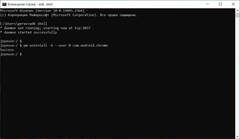 Будьте внимательны, так как удаление некоторых программ может лишить ваш смартфон некоторых функций Если вы столкнетесь со сложностями, прочитайте наш подробный текст, где мы рассказывали, как удалить неудаляемое приложение. Также не забывайте, что через ADB можно не только избавиться от лишней программы, но и установить недостающий софт.
Будьте внимательны, так как удаление некоторых программ может лишить ваш смартфон некоторых функций Если вы столкнетесь со сложностями, прочитайте наш подробный текст, где мы рассказывали, как удалить неудаляемое приложение. Также не забывайте, что через ADB можно не только избавиться от лишней программы, но и установить недостающий софт. 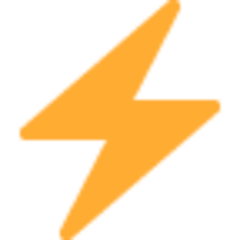 Подпишись на AndroidInsider в Дзене, чтобы получать новости из мира Андроид первым Звонки и СМС на компьютере В Google Play есть приложение «Связь с Windows», и это – настоящая находка для владельцев ПК на данной операционке. С ее помощью вы сможете подключить телефон к компьютеру по Wi-Fi. Приложение для Windows Приложение для Android И что здесь интересного, если ранее мы уже говорили о подключении? Одна из главных фишек приложения — возможность читать сообщения и принимать звонки на ПК, а также отвечать на них своими исходящими вызовами и СМС. При этом вам даже не нужно касаться смартфона.
Подпишись на AndroidInsider в Дзене, чтобы получать новости из мира Андроид первым Звонки и СМС на компьютере В Google Play есть приложение «Связь с Windows», и это – настоящая находка для владельцев ПК на данной операционке. С ее помощью вы сможете подключить телефон к компьютеру по Wi-Fi. Приложение для Windows Приложение для Android И что здесь интересного, если ранее мы уже говорили о подключении? Одна из главных фишек приложения — возможность читать сообщения и принимать звонки на ПК, а также отвечать на них своими исходящими вызовами и СМС. При этом вам даже не нужно касаться смартфона. 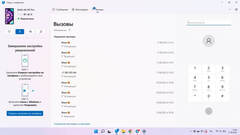 Очень полезное приложение для подключения смартфона к ПК Фишка будет очень полезна людям, работающим за компьютером. Поэтому качайте приложения, а все подробности о настройке читайте в нашем обзоре «Связи с Windows».
Очень полезное приложение для подключения смартфона к ПК Фишка будет очень полезна людям, работающим за компьютером. Поэтому качайте приложения, а все подробности о настройке читайте в нашем обзоре «Связи с Windows».  Загляни в телеграм-канал Сундук Али-Бабы, где мы собрали лучшие товары с АлиЭкспресс Как запускать игры с ПК на Андроид Ну а теперь вещь, которая многих из вас повергнет в шок. Оказывается, на телефоне можно запускать игры с ПК. Вы не ослышались: даже Cyberpunk 2077 пойдет на вашем недорогом Redmi с максимальными настройками графики, если на это способен компьютер! Чтобы провернуть такой фокус, вам понадобится приложение наподобие MTS Remote Play. Про него мы рассказывали летом 2023 года. MTS Remote Play на Windows MTS Remote Play на Android Приложение работает по принципу облачного гейминга, позволяя вывести на экран смартфона изображение с ПК. Причем отображение картинки дополняется возможностью управления через геймпад или виртуальный джойстик.
Загляни в телеграм-канал Сундук Али-Бабы, где мы собрали лучшие товары с АлиЭкспресс Как запускать игры с ПК на Андроид Ну а теперь вещь, которая многих из вас повергнет в шок. Оказывается, на телефоне можно запускать игры с ПК. Вы не ослышались: даже Cyberpunk 2077 пойдет на вашем недорогом Redmi с максимальными настройками графики, если на это способен компьютер! Чтобы провернуть такой фокус, вам понадобится приложение наподобие MTS Remote Play. Про него мы рассказывали летом 2023 года. MTS Remote Play на Windows MTS Remote Play на Android Приложение работает по принципу облачного гейминга, позволяя вывести на экран смартфона изображение с ПК. Причем отображение картинки дополняется возможностью управления через геймпад или виртуальный джойстик.  Крутой сервис, позволяющий запускать на смартфоне любые игры Для адекватной работы удаленного гейминга нужен быстрый (от 10 Мбит/с) и стабильный интернет. А если эта фишка вас все равно не впечатлит, прочитайте материал, где описаны еще 5 нестандартных способов подключения смартфона к ПК.
Крутой сервис, позволяющий запускать на смартфоне любые игры Для адекватной работы удаленного гейминга нужен быстрый (от 10 Мбит/с) и стабильный интернет. А если эта фишка вас все равно не впечатлит, прочитайте материал, где описаны еще 5 нестандартных способов подключения смартфона к ПК.
Источник новости: androidinsider.ru









